
Windows gjør ikke den beste jobben med å skalere på skjermer med høy oppløsning . Og hvis du har flere skjermer med forskjellige pikseltettheter, kan ting bli enda mer forvirrende. Heldigvis har Windows 10 innstillinger som kan hjelpe.
Si at den bærbare datamaskinen din har super høy oppløsning, og krever skalering for at ikoner og tekst ikke skal se små ut. Men du har koblet den til en ekstern skjerm med mer gammeldags PPI, uten skalering nødvendig. Du vil at tekst og andre elementer skal ha samme størrelse på begge skjermene, selv om de har veldig forskjellige pikseltettheter.
Vi viser deg hvordan du tilnærmer deg dette så godt du kan ved hjelp av Windows-innstillingene. Du kan finne ut den spesifikke tettheten til skjermene dine (piksler per tomme, prikker per tomme) med elektroniske verktøy , men siden Windows 'skaleringssystem ikke er nøyaktig nok til å tilpasse seg disse verdiene, hjelper det oss faktisk ikke mye.
I stedet må vi øyeeple det - hensiktsmessig, siden hele poenget er å få en jevn og behagelig seeropplevelse på alle skjermene dine. Husk at uansett skaleringsinnstillinger, din faktiske oppløsning bør alltid være sett til standard for skjermen .
Hvordan endre skalering for flere skjermer
I Windows 10 er skalering flyttet til den nye delen "Skjerm" i den oppdaterte, berøringsvennlige innstillingsmenyen. Heldigvis er det fremdeles ganske enkelt å få tilgang til fra standard skrivebordet: høyreklikk på et tomt område og velg "Skjerminnstillinger."
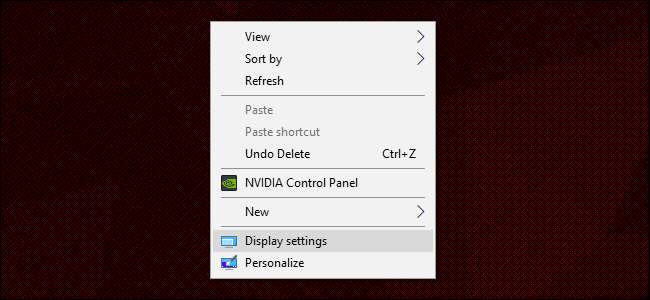
Dette fører deg til følgende meny, forutsatt at du er kjører den siste Creator’s Update . I eksempeleksemplet mitt har jeg en 14-tommers bærbar PC med en 1920 × 1080 skjermoppløsning, og en 24-tommers skjerm med en 1920 × 1200-oppløsning. Windows kan oppdage forskjellen i størrelser og justere seg i henhold til dette: den setter den bærbare datamaskinen til 150% visuell skala (elementene på skjermen er 50% større enn standard) og 100%, eller standard, for skjermen.
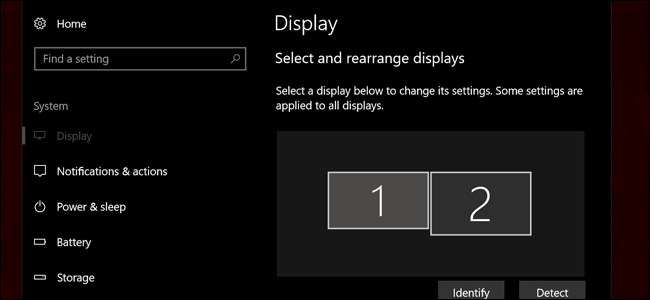
Øynene mine er ganske dårlige, skjønt, så jeg foretrekker at den bærbare datamaskinen er satt til 175%, slik at jeg kan lese tekst lettere. Så jeg velger Skjerm 1 og setter rullegardinmenyen til 175%.
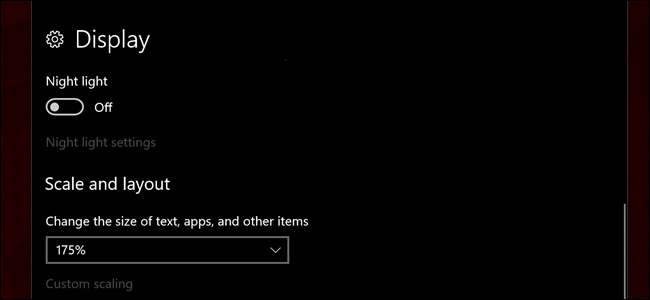
Legg merke til hvordan teksten nå er stor nok til å skjule den venstre menykolonnen. Dette gjør ting betydelig mindre på skrivebordet enn den bærbare skjermen, når det gjelder størrelsen i den virkelige verden, ikke pikslene som vises på skrivebordet. Så for å jevne ut tingene, støtter jeg skrivebordet til 125%.
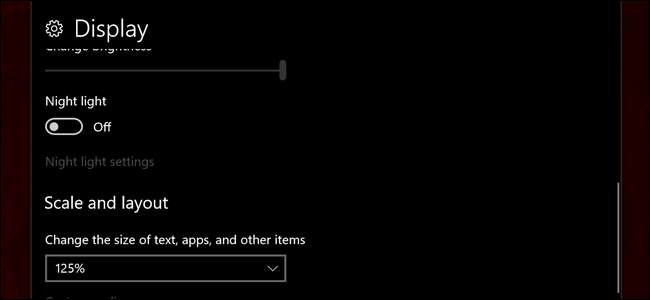
Nå ser det ut til at elementene på skjermen har omtrent samme fysiske størrelse på begge skjermene mine. Til tross for at de har en identisk horisontal oppløsning, vil bilder, tekst og ikoner være fysisk større på den bærbare datamaskinen, slik at de omtrent kan matche de samme elementene på skrivebordet. Du må kanskje logge ut og logge på igjen for å bruke innstillingene i hele Windows.
Hvis du vil ha mer presise alternativer, kan du klikke på koblingen "Tilpasset skalering". Dette kan være nyttig på en vanlig bærbar PC eller skrivebord med en skjerm, men i vårt eksempel på flere skjermer er det virkelig ikke: tilpasset skalering må brukes hele systemet, og det å gjøre det mulig vil ødelegge de skjermspesifikke innstillingene ovenfor. Hvis du ofte bruker flere skjermer med forskjellige pikseltettheter, kan du ignorere dette alternativet.
Juster skalering i andre programmer

Hvis du ønsker å justere tekststørrelsen eller zoomnivåene for programmer på individuell basis, tilbyr mange populære applikasjoner denne innstillingen uavhengig av systemomfattende alternativer i Windows. En vanlig måte å oppnå dette på holder Ctrl-knappen og ruller opp eller ned med musen din - dette fungerer i Microsoft Edge, Chrome, Firefox, Word og de fleste andre tekstbehandlere og til og med Windows Explorer. Ctrl-0 vil returnere zoomen til standardnivået. Sjekk Vis-menyen i de fleste programmer for å se om den tilbyr skaleringsalternativer.
Bildekreditt: Jemimus / Flickr








